Word页码怎么从非首页开始编码
1、将需要整理的文档在word中打开,打开后假如我们想将第三页的页码设置为1的话,我们需要用鼠标左键点击第三页文档,并将鼠标放置在第三页,放置在第三页的外部是无效的,需要将鼠标的光标放置在第三页的文档内部。
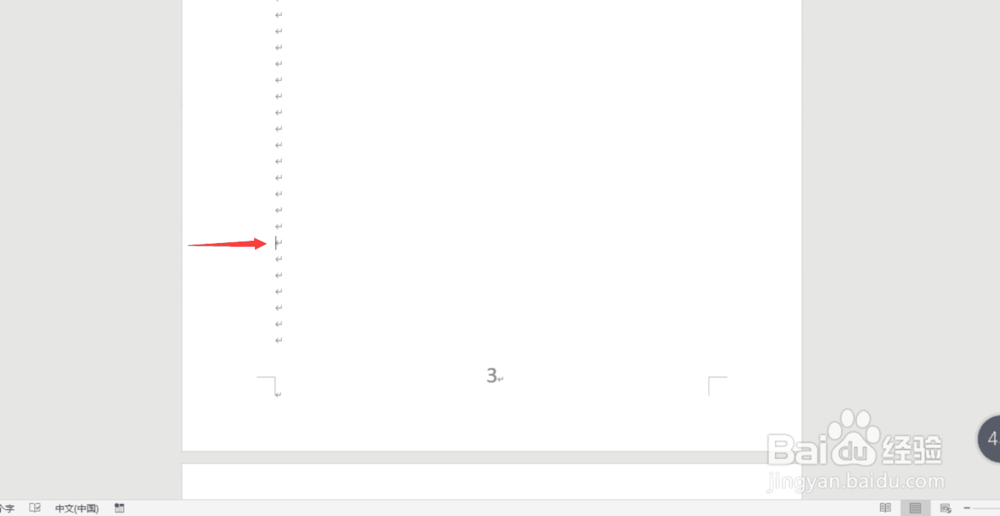
2、放置好光标后,我们在上方功能栏中找到【布局】功能按键并点击它,然后下方就会弹出对应的功能菜单,在功能菜单中找到对应的功能按键“分隔符”,找到后鼠标左键单击。
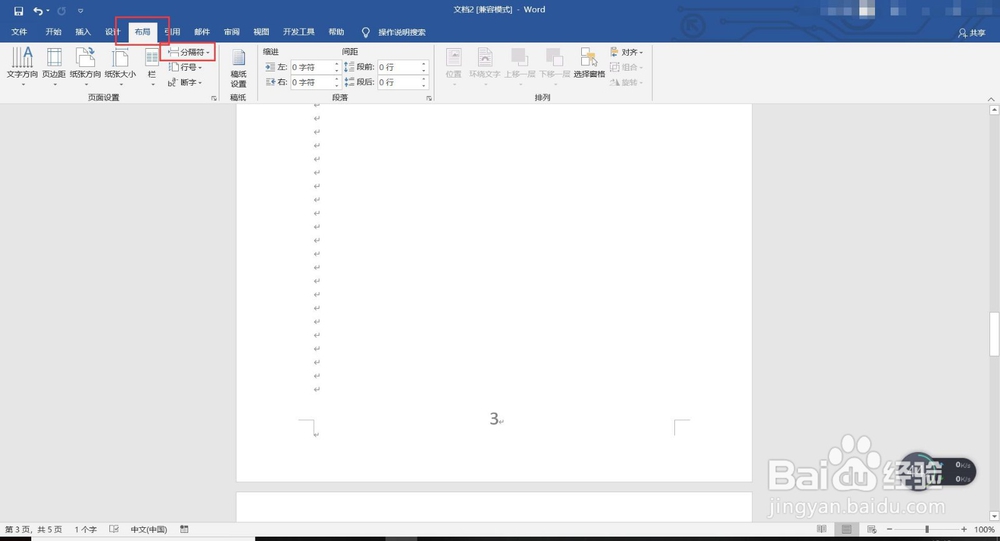
3、之后会出现一个下拉菜单,在其中找到“下一页”选项并点击,然后双击第三页的页码,然后在上方功能栏中找到“链接到前一条页码”并点击,之后选中页码,鼠标右键从弹出的菜单栏中找到“设置页码格式”并点击。
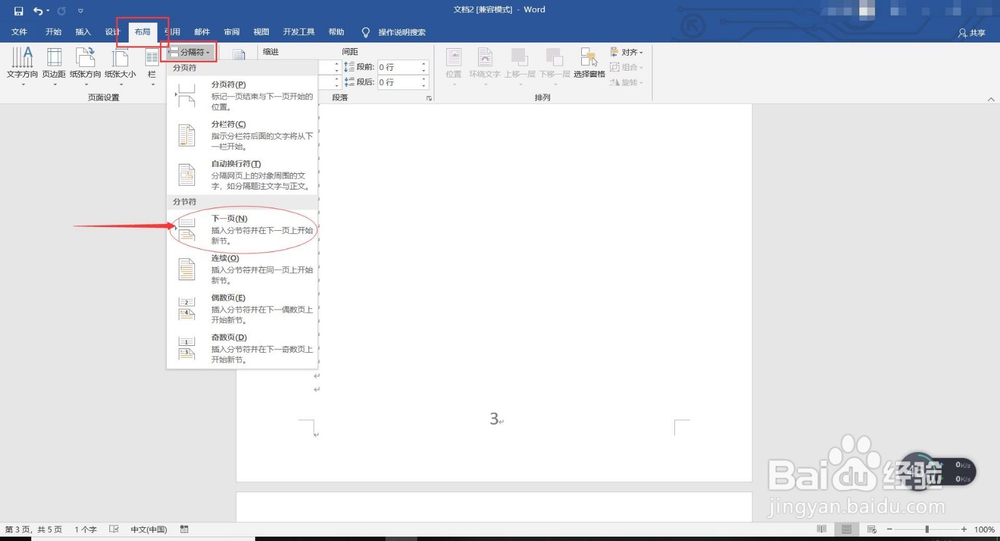
4、点击后将弹出对应的功能菜单,在其中找到“页码编号”区域,并在下方的“起始页码”勾选,在其后的空格栏中填写1,点击确定,之后将前两页的页码删除,就完成啦!这个方法可以将任意页设置为第一页。
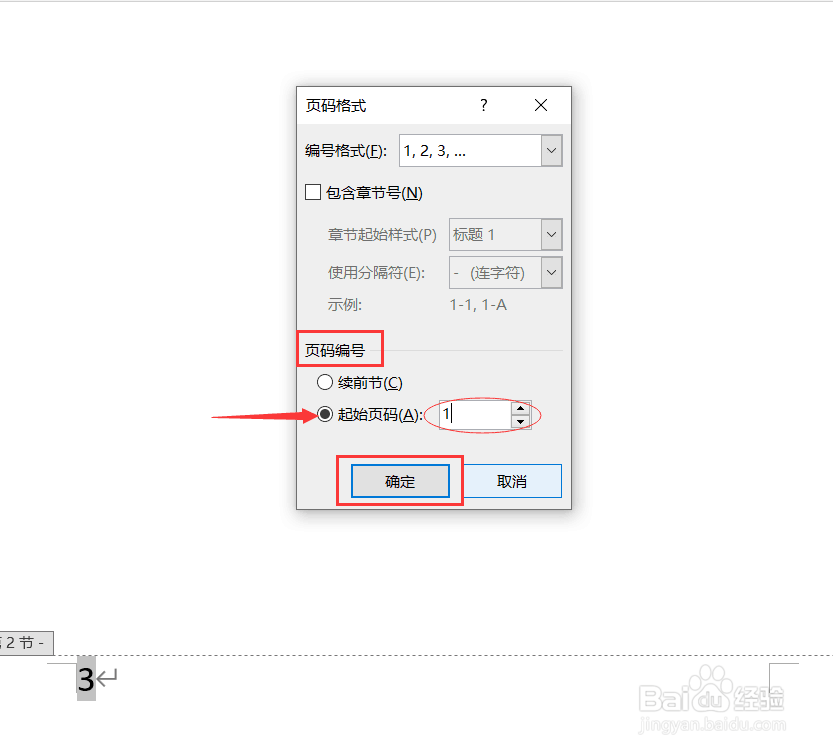
1、鼠标左键点击第三页文档,并将鼠标放置在第三页。
2、功能栏中找到【布局】功能按键并点击,找到对应的功能按键“分隔符”。
3、找到“下一页”选项并点击,双击第三页的页码,找到“链接到前一条页码”并点击。
4、找到“页码编号”区域,并在下方的“起始页码”勾选,并将其改为1。
声明:本网站引用、摘录或转载内容仅供网站访问者交流或参考,不代表本站立场,如存在版权或非法内容,请联系站长删除,联系邮箱:site.kefu@qq.com。
阅读量:118
阅读量:42
阅读量:133
阅读量:175
阅读量:193